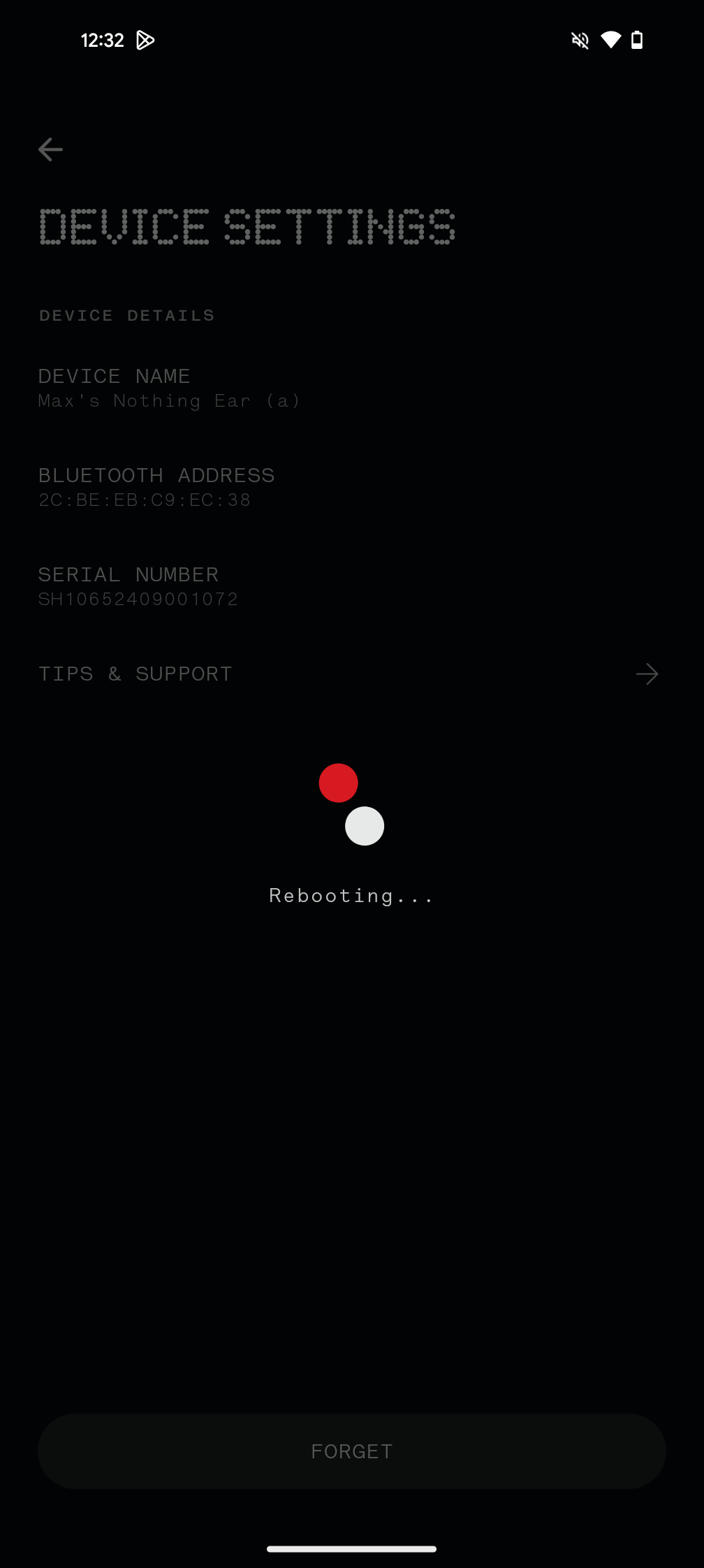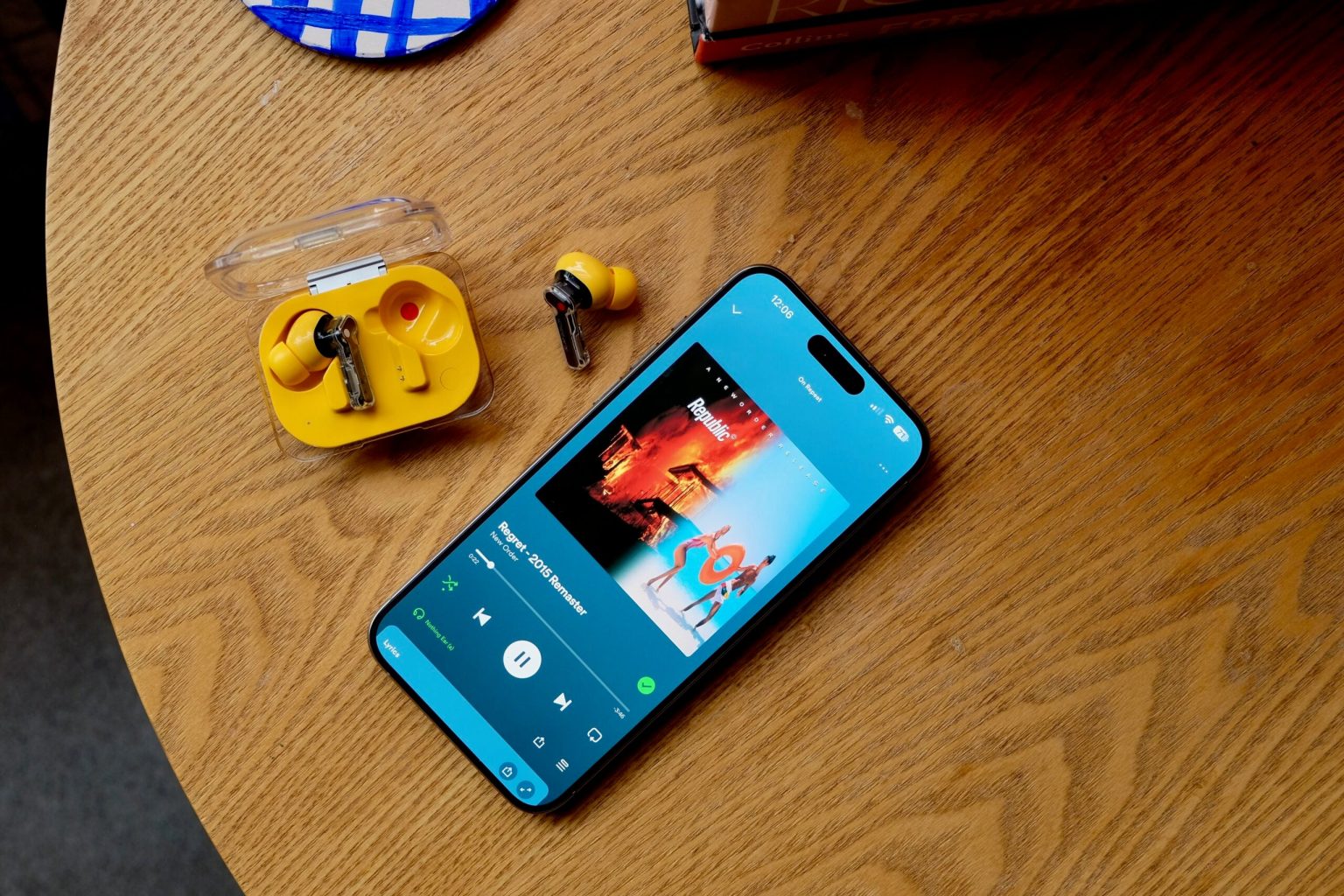Nothing ha producido varios juegos excelentes de auriculares inalámbricos y esta guía garantizará que obtenga el mejor audio posible.
Varios modelos de Ear, incluidos Ear (a) y Ear, son compatibles con LDAC, un códec de audio desarrollado por Sony que permite una transmisión de mayor resolución que el Bluetooth tradicional.
Esto no está activado de forma predeterminada, pero es fácil habilitarlo y todos los pasos se detallan a continuación.
Lo que necesitarás:
- Nada Oreja, Oreja (2) u Oreja (a)
- Un dispositivo Android compatible
La versión corta
- Abre la tienda de juegos
- Descarga la aplicación Nada X
- No abrir nada X
- Asegúrate de que tus auriculares estén conectados
- Toca el ícono de Configuración
- Activar audio de alta calidad
- Los botones se reiniciarán
-
Paso
1Abre la tienda de juegos
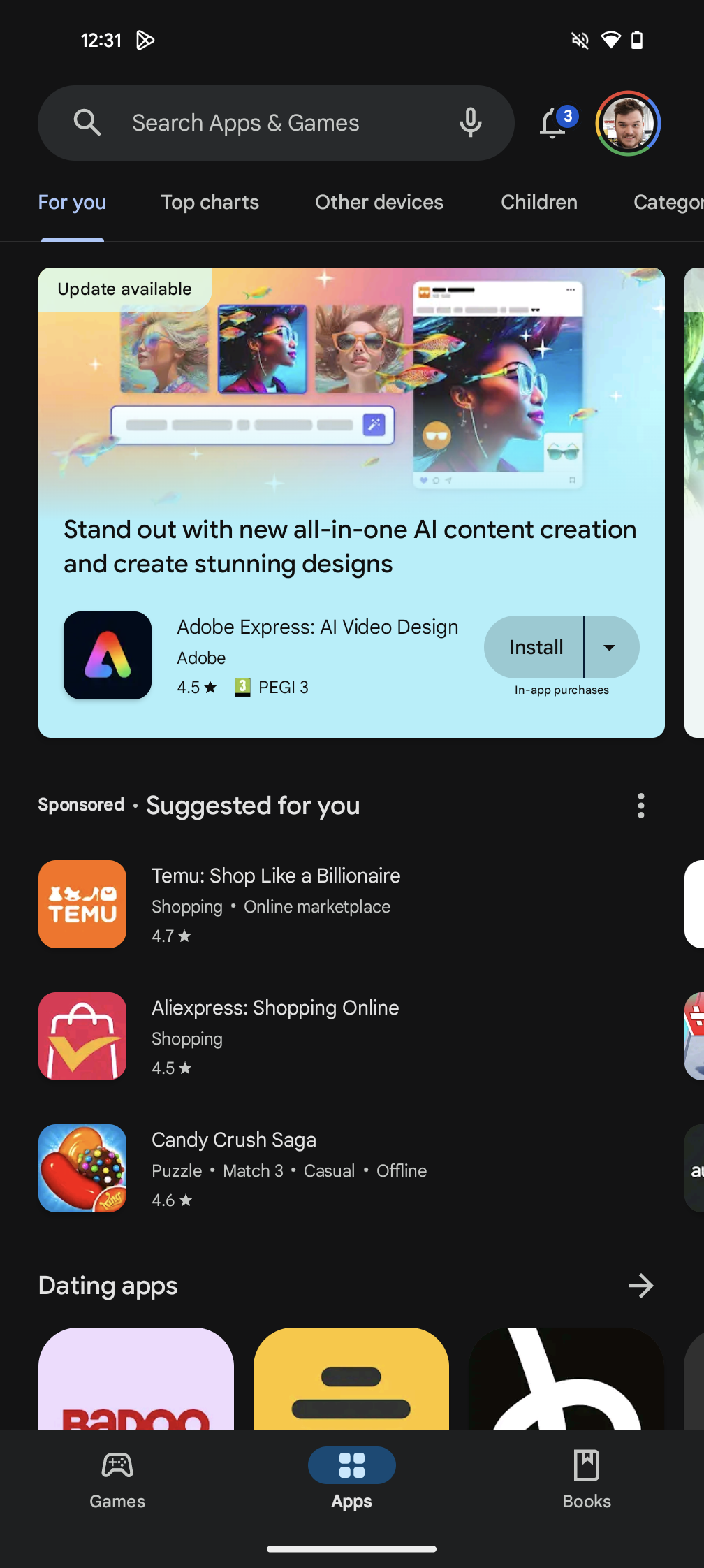
Para comenzar, necesitarás encontrar la aplicación Nothing X. Abre Play Store en tu teléfono Android y busca Nothing X. También es posible que recibas un empujón para obtener la aplicación la primera vez que conectes los auriculares.
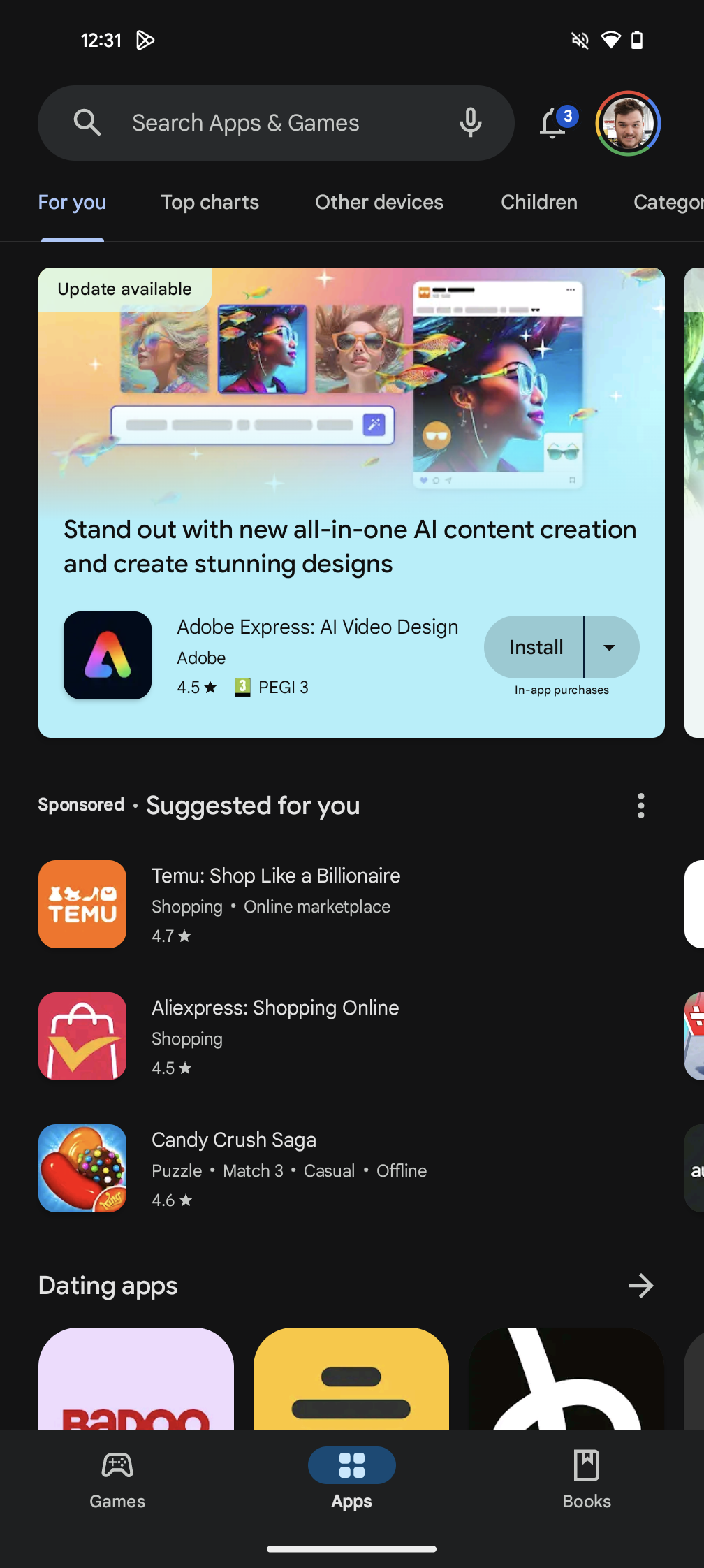
-
Paso
2Descarga la aplicación Nada X
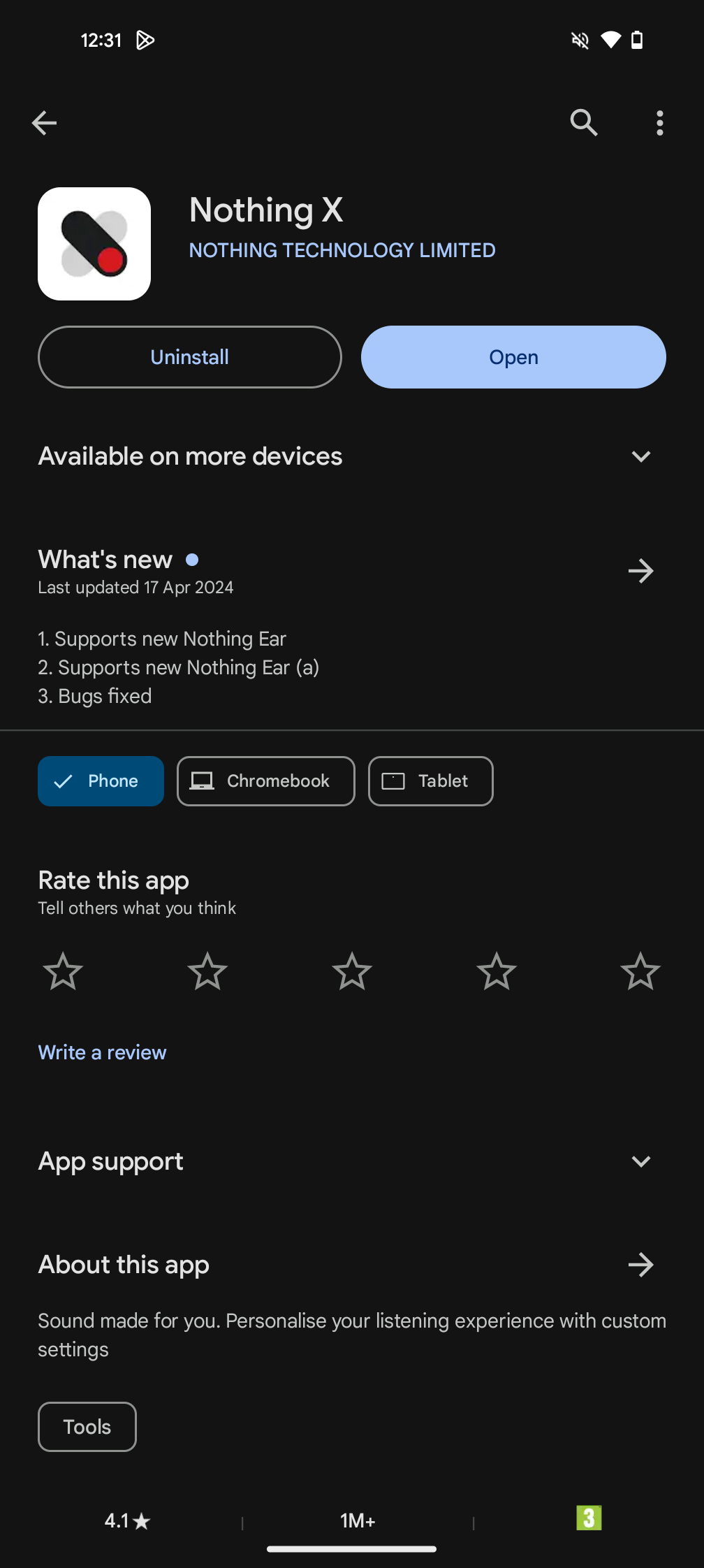
Una vez que haya encontrado la aplicación, descárguela e instálela.
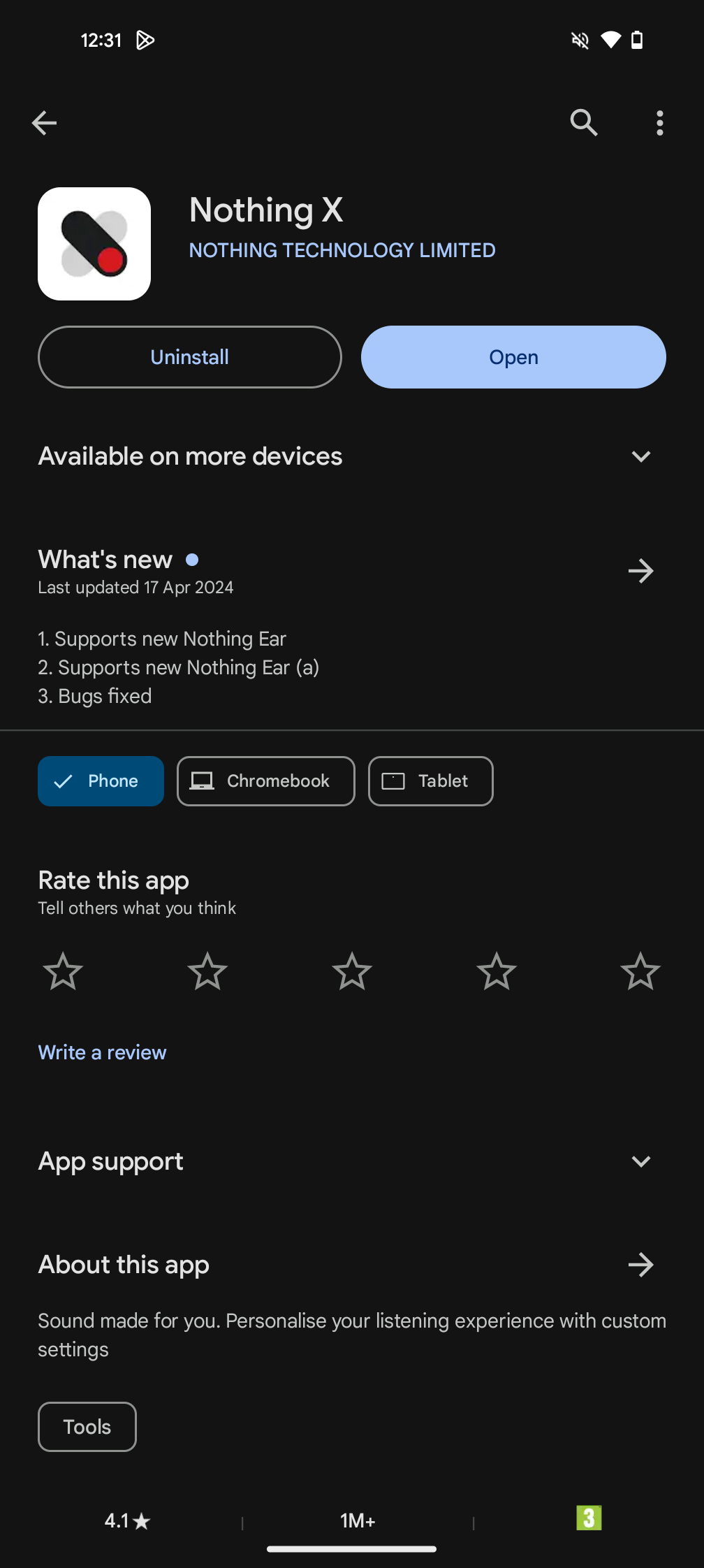
-
Paso
3No abrir nada X

Todas las opciones de sonido están dentro de la aplicación, así que ábrela una vez que la hayas descargado e instalado.

-
Paso
4Asegúrese de que los botones estén conectados
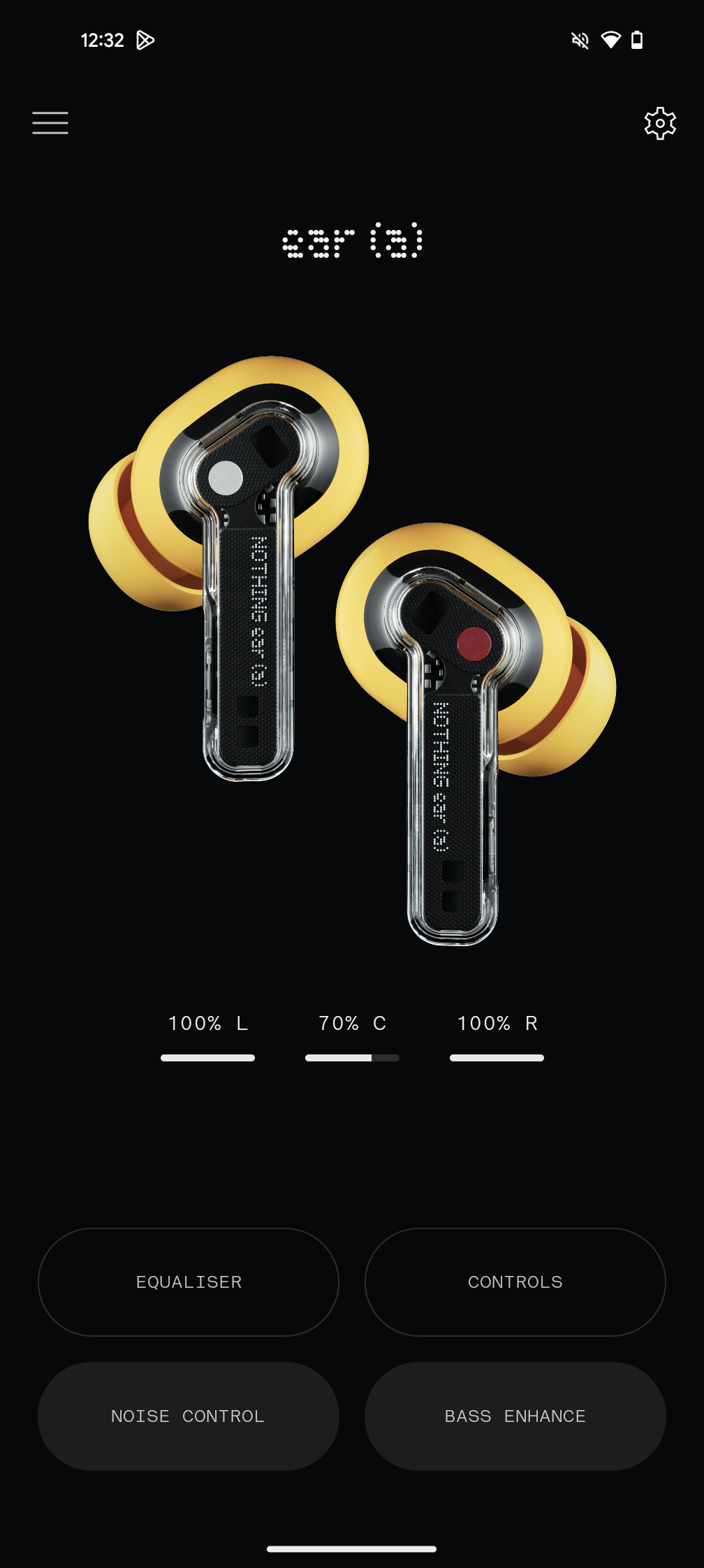
Deberás asegurarte de que tus auriculares Nothing estén conectados; puedes hacerlo abriendo el estuche o colocándolos en tus oídos.
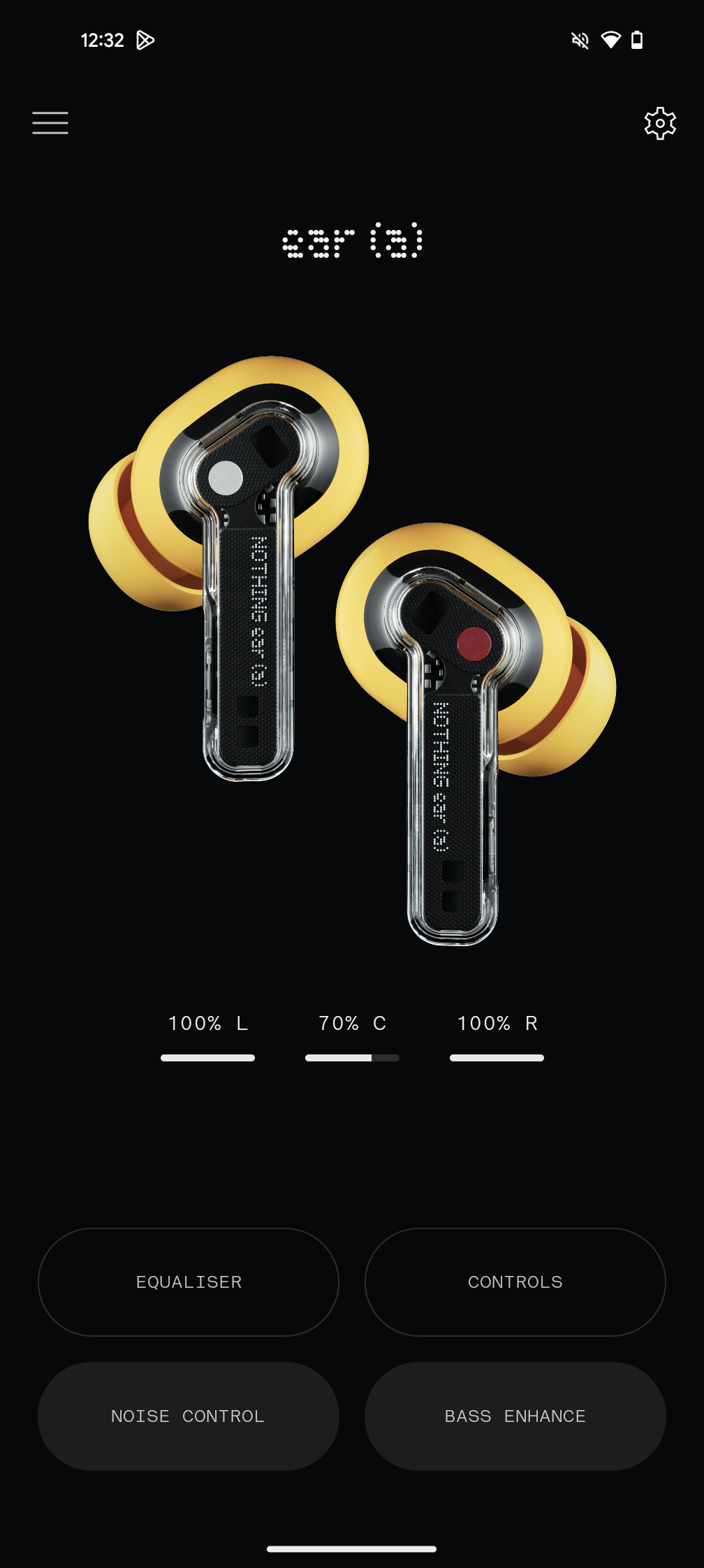
-
Paso
5Toca el ícono de Configuración
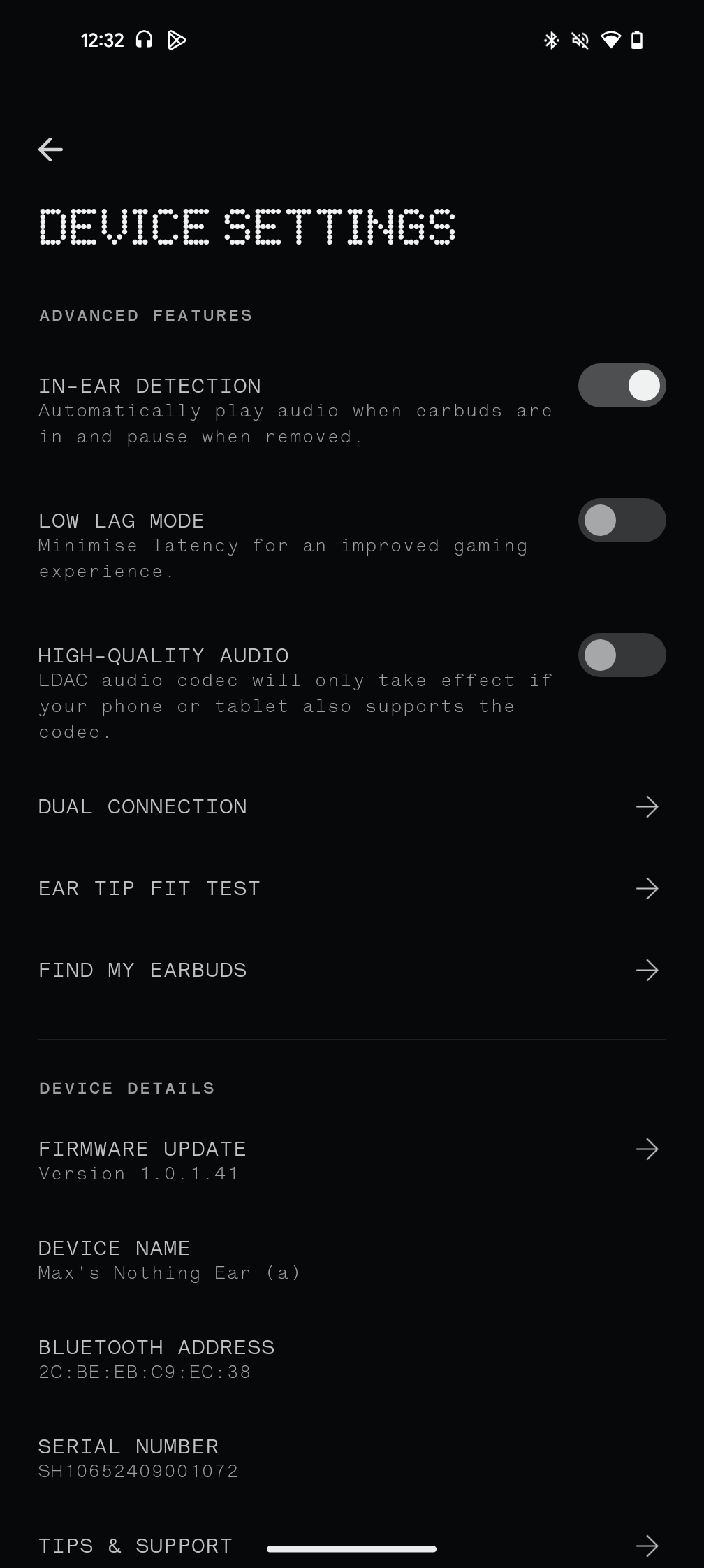
Toque el ícono de Configuración dentro de la aplicación Nothing X; el engranaje lo indica.
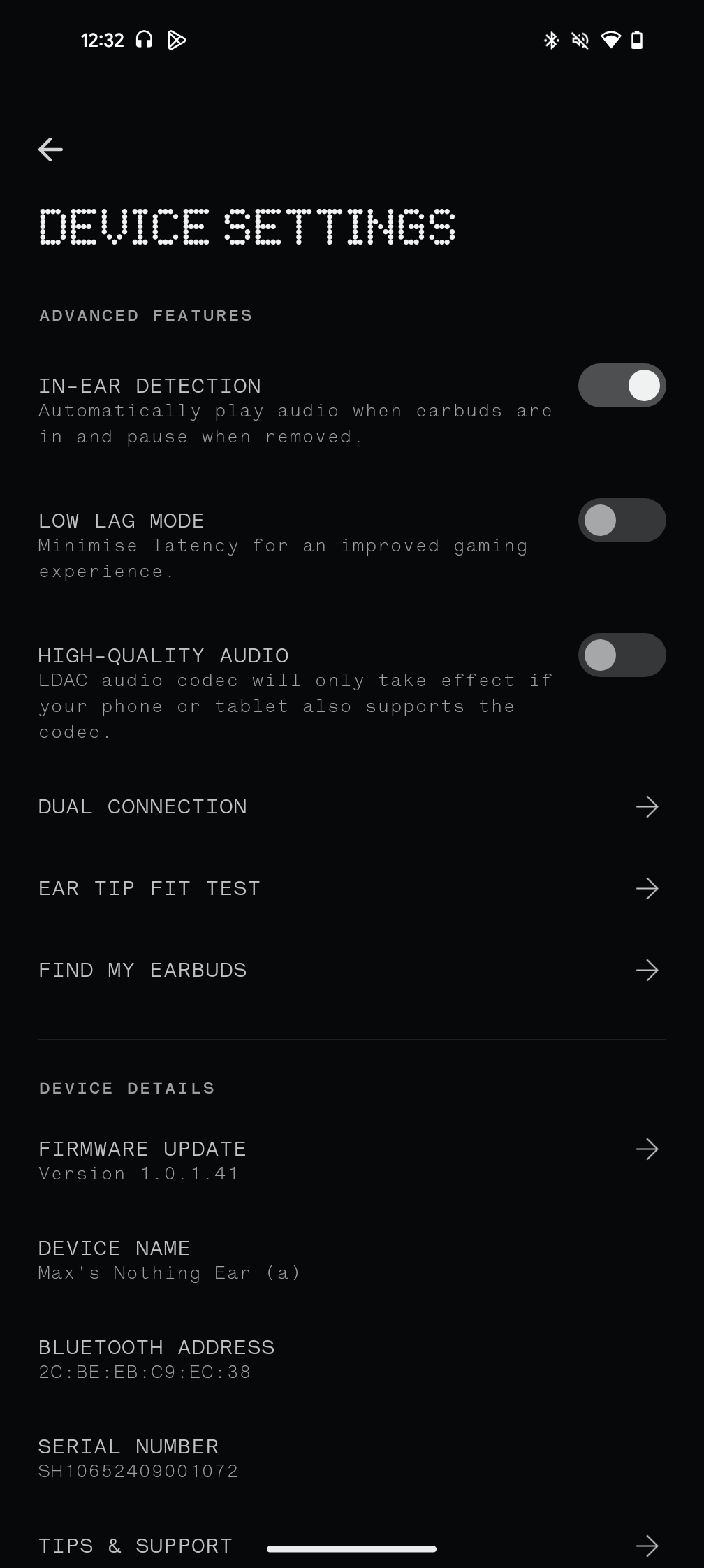
-
Paso
6Activar audio de alta calidad
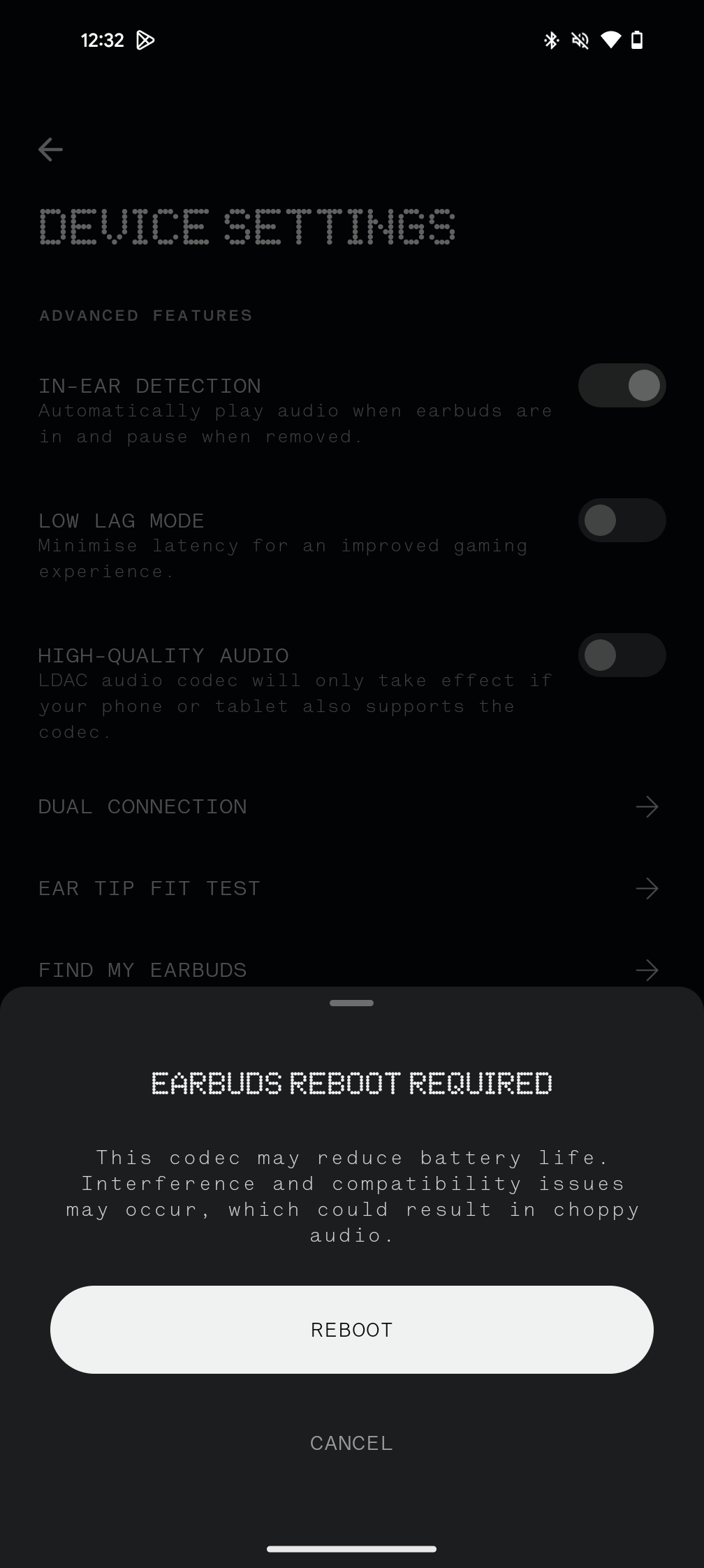
Aquí hay numerosas opciones, pero estamos buscando la que se llama Audio de alta calidad. Activa la opción.
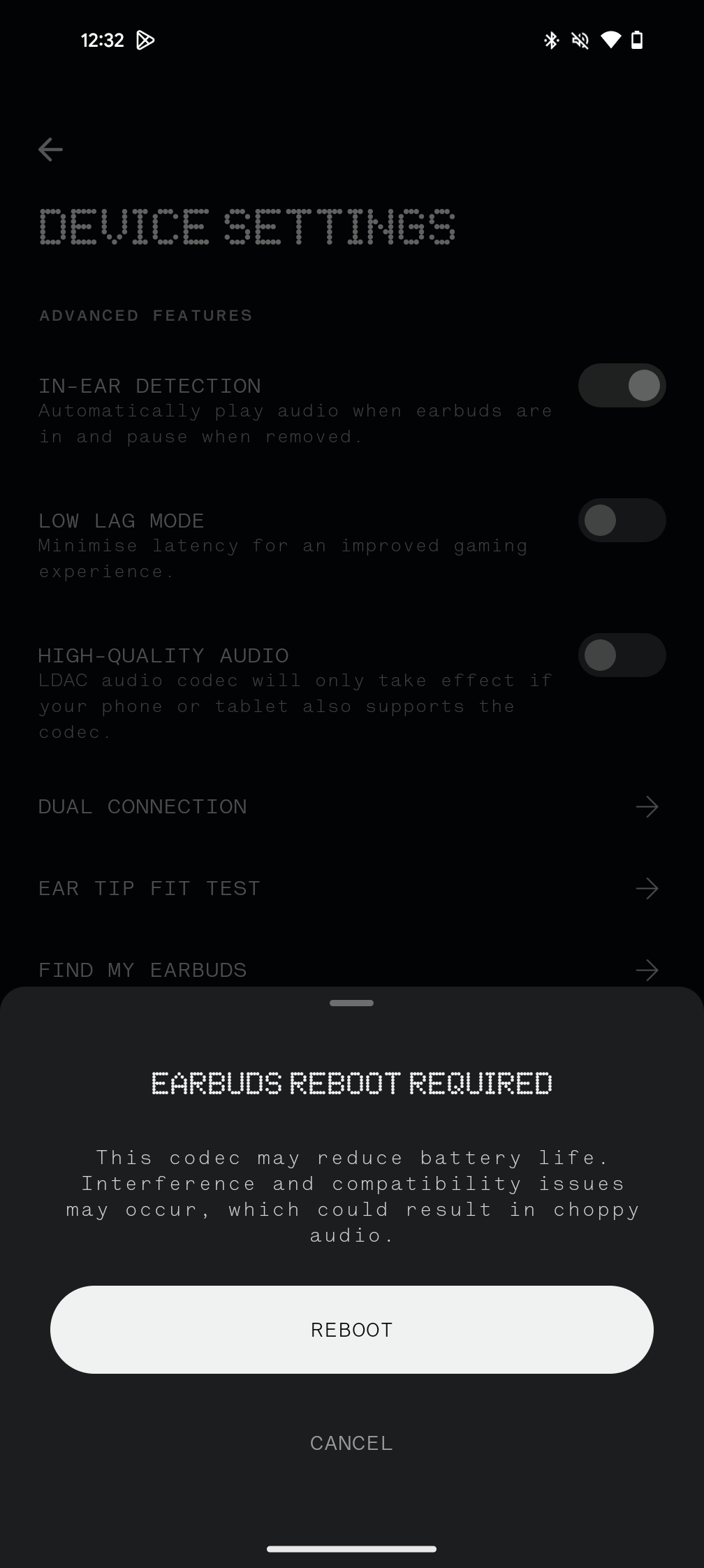
-
Paso
7Los botones se reiniciarán
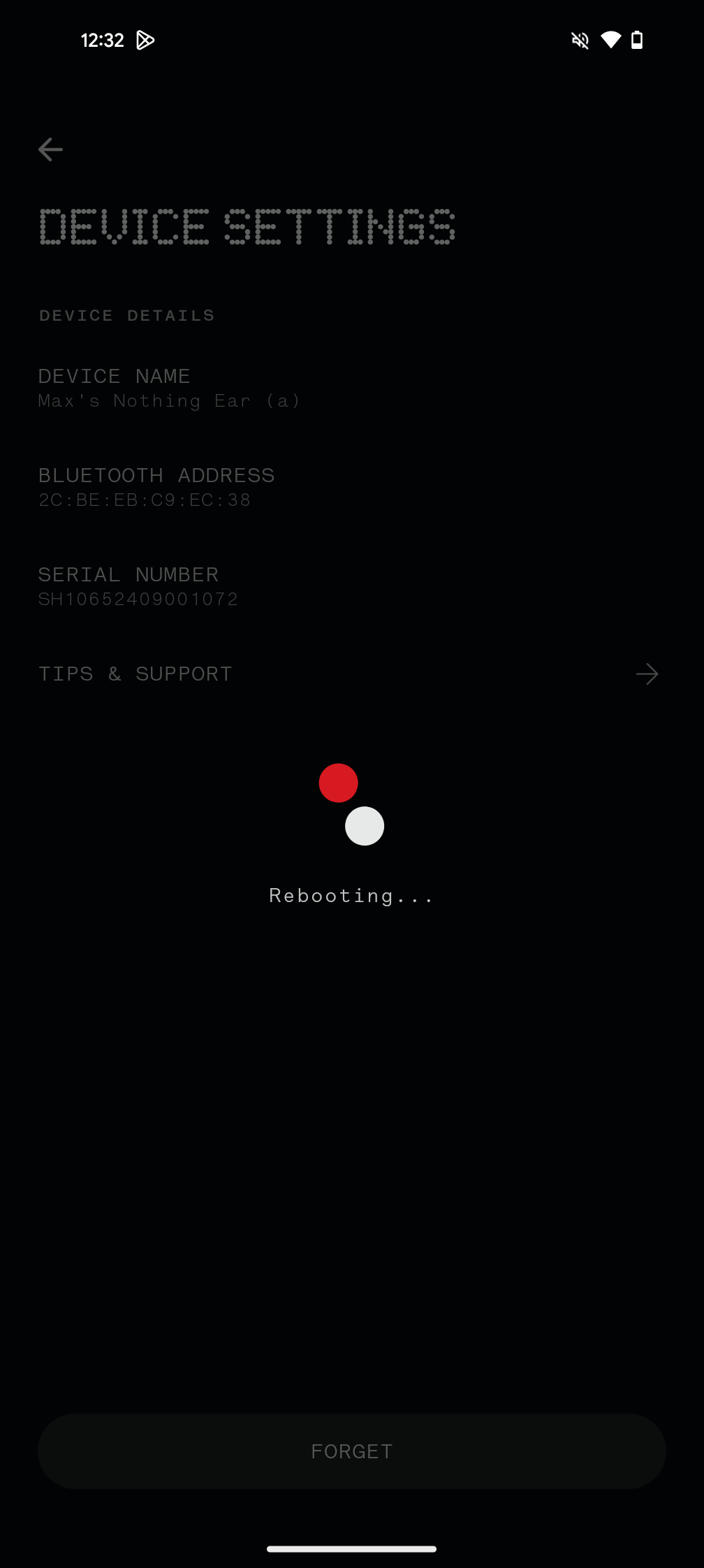
Una vez que se haya activado la opción anterior, es necesario reiniciar los botones. Después de esto, están listos para usar.